WordPressでクラシックエディタからブロックエディタへ切り替えるには、プラグインの「Classic Editor」を使うと簡単です。まずは、新規のプラグインで「Classic Editor」と検索してみましょう。
WordPressでクラシックエディタからブロックエディタへ切り替えるには、次の手順が必要です。
- プラグインの「Classic Editor」を新規で追加する
- 「Classic Editor」の投稿設定で「ブロックエディタ」を選択する。
※既存の投稿画面を切り替えず、特定のページだけをブロックエディタで投稿する場合は、「ユーザーにエディターの切り替えを許可します。」の項目で「はい」を選択してください。
Classic Editor
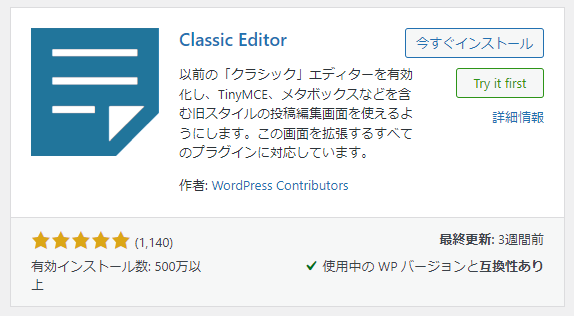
まずは、「今すぐインストール」をクリックします。10秒ほど待ったら、インストールが完了します。早速「有効化」しましょう。
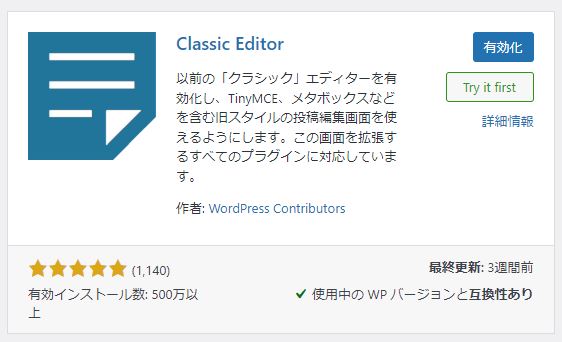
次にClassic Editorの設定画面にいきましょう
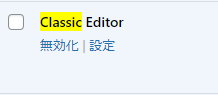
「設定」をクリックします。
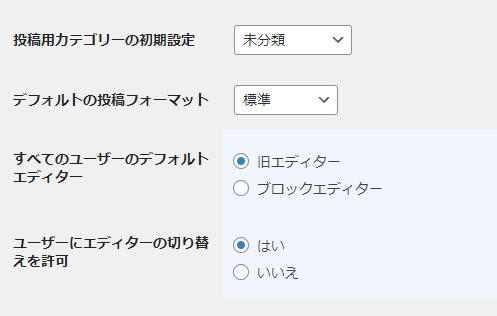
「ユーザーにエディターの切り替えを許可」の項目で「はい」を選択することで、投稿画面の右メニューにて、「ブロックエディタ」か「クラシックエディタ」を簡単に切り替えできるので、「らいたー君」を利用するときには、ブロックエディターをご利用下さい。
では、実際に投稿画面に行ってみましょう。まだクラシックエディタのはずですので、右のメニューから「ブロックエディターに切り替え」を選択してください。
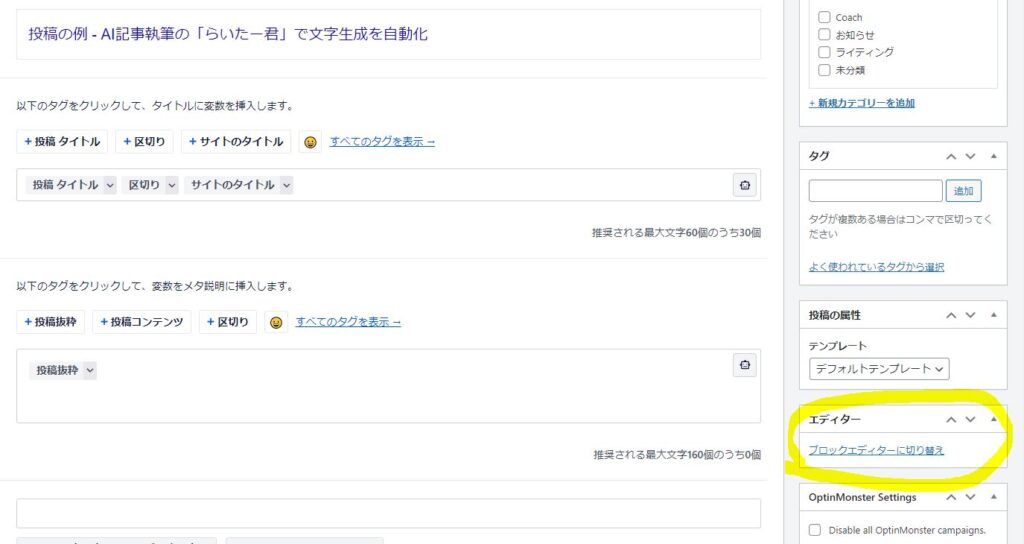
クラシックエディター(旧エディタ)からブロックエディターへ切り替えた画面が次の画像です。
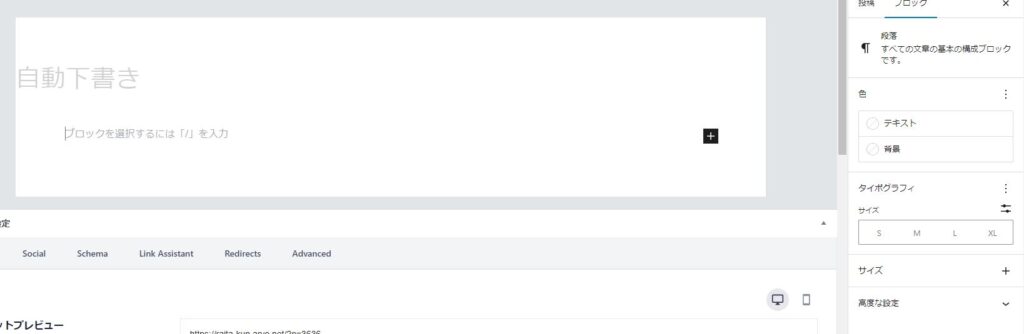
以上で作業は完了です。らいたー君で作成した記事は、本文内に「Ctrl+V」で貼り付けましょう。タイトル部分は切り取りしてご利用下さい。
まとめ
今回は、WordPressのClassic Editorのプラグインを使って、クラシックエディター(旧エディター)からブロックエディターへの切り替えを解説しました。ブロックエディターにすることで、「らいたー君」を利用でき、SGE対策済みのSEO記事を作成することができます。
AIライティングツールの「らいたー君」では、3日間限定で3回分の記事作成機能を無料で利用できるので、ぜひご活用下さい。
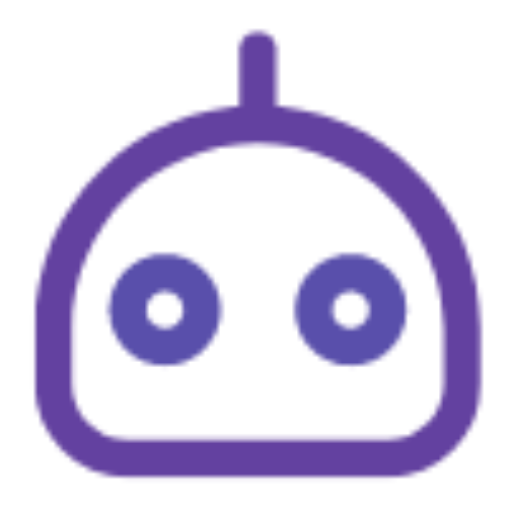

コメント